iOS14のiPhoneのSafariのタブの使い方
ここではiOS14のSafariのタブの使い方について説明します。
ブラウザーを起動すると同時に複数のタブも起動するので、見たいタブをクリックするだけで切り替える事が可能です。価格や機能等の比較をしたい場合等にはとても役立ちます。
iPhoneのSafariでタブを操作するにはSafari画面右下のタブ切り替えをタップします。
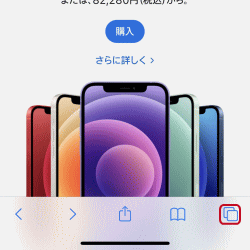
複数の既に開いているホームページのタブを表示します。タブの切り替えモードといえます。見たいホームページの上をタップするとそのサイトが開きます。新規にタブを開きたい場合は画面下部の「+」をタップします。
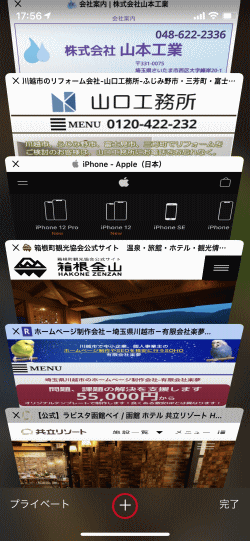
表示している「お気に入り」のアイコンをタップするか、検索フィールドにキーワードを入力する、あるいは直接URLを入力します。
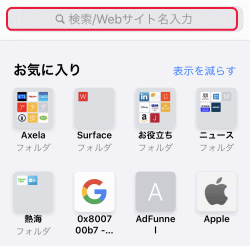
しかし、不用となったタブは消した方が無難です。動作が重くなる事があるからです。タブを消すには左にスワイプさせるか「X」をタップします。
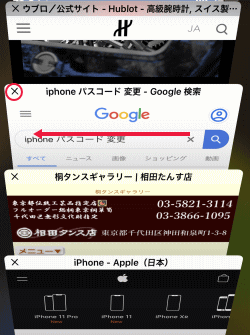
タブをまとめて一挙に消す方法もあります。画面右下の「タブ」アイコンをタップします。
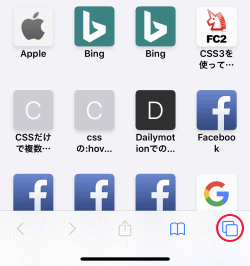
「完了」を長押しします。
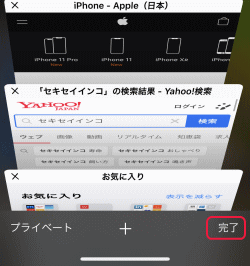
「XX個のタブをすべて閉じる」をタップします。これで全てのタブを一瞬に閉じることが出来ます。
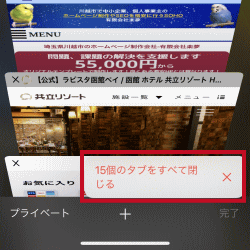
しかし、タブを自動的に閉じる機能もあります。「設定」の「Safari」をタップし、「タブを閉じる」が「手動」になっているのでタップします。

自動的タブを閉じるのを、「1日後」、「1週間後」、「1か月後」から選択出来ます。
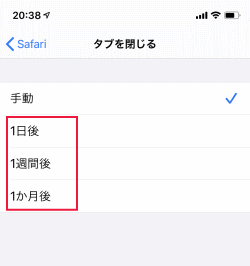
- iPhoneの使い方-HOME
- iPhoneの基本/基本操作
- iPhoneの基本設定
- iPhoneのアプリの使い方
- iPhoneの活用(写真/カメラ等)
- メール設定と使い方
- ★Safariの設定と使い方
- Safariの基本
- ブックマークとお気に入りの使い方
- フォルダでブックマークを管理する
- 閲覧履歴
- タブの使い方
- パソコンのインターネット画面を表示する
- リーディングリスト
- ショートカットをホーム画面に作る
- Safariのスタートページ
- Safariのタブグループ
- iOS15のSafariのアドレスバーを上に表示させる
- Google検索を効率良く使う方法
- Google検索の便利な検索方法
- Safariで閉じたタブを再度開く
- Safariの「リーダー」機能
- Safariの画面を拡大縮小する
- iPhone X以後のiPhoneの使い方
- Apple Watch